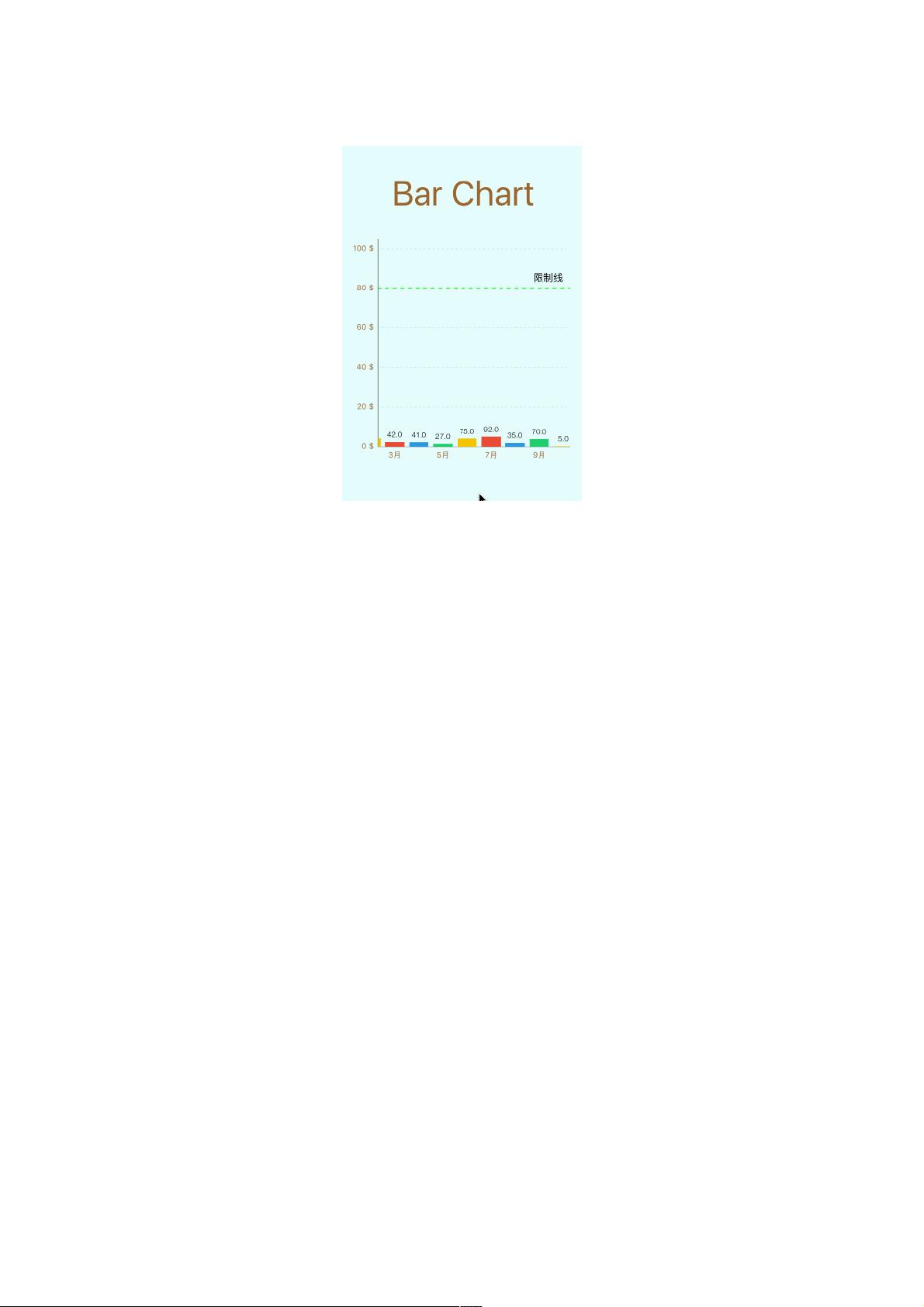iOS开发:详解如何使用Charts框架绘制柱形图
179 浏览量
更新于2024-09-01
收藏 155KB PDF 举报
"这篇文章主要讲解了如何在iOS应用中利用Charts框架绘制柱形图,包括初始化BarChartView、设置图表的外观样式以及交互功能的配置。"
在iOS开发中,有时候我们需要展示数据,柱形图是一种直观且常用的数据可视化方式。Charts框架是一个强大的图表库,由Philipp Jahoda开发,并被广泛应用于iOS和Android平台。本教程将指导开发者如何使用Charts框架创建柱形图。
首先,我们需要初始化BarChartView对象,这是绘制柱形图的核心组件。以下是如何创建并添加到视图层次结构的代码:
```swift
let barChartView = BarChartView()
barChartView.delegate = self // 设置代理
view.addSubview(barChartView)
barChartView.translatesAutoresizingMaskIntoConstraints = false
NSLayoutConstraint.activate([
barChartView.widthAnchor.constraint(equalToConstant: view.bounds.width - 20),
barChartView.heightAnchor.constraint(equalToConstant: 300),
barChartView.centerXAnchor.constraint(equalTo: view.centerXAnchor),
barChartView.centerYAnchor.constraint(equalTo: view.centerYAnchor)
])
```
接着,我们要对BarChartView的外观进行定制。这包括背景颜色、无数据时的提示文本、数值的位置、高亮箭头的显示以及柱形阴影等:
```swift
barChartView.backgroundColor = UIColor(red: 230/255.0, green: 253/255.0, blue: 253/255.0, alpha: 1)
barChartView.noDataText = "暂无数据"
barChartView.drawValueAboveBarEnabled = true
barChartView.drawHighlightArrowEnabled = false
barChartView.drawBarShadowEnabled = false
```
对于BarChartView的交互性,我们可以设置是否允许用户缩放、双击放大、以及拖动图表:
```swift
barChartView.scaleYEnabled = false
barChartView.doubleTapToZoomEnabled = false
barChartView.dragEnabled = true
```
接下来,创建数据模型(如BarChartDataEntry)和X轴、Y轴对应的AxisValueFormatter,然后设置到BarChartData对象上,最后将BarChartData赋值给barChartView.data。这一步是实现柱形图的关键,确保每个条形都代表一个特定的值,并正确地显示在图表上。
```swift
let dataEntries: [BarChartDataEntry] = []
// 添加数据到dataEntries
let chartDataSet = BarChartDataSet(entries: dataEntries, label: "示例数据")
let chartData = BarChartData(dataSet: chartDataSet)
barChartView.data = chartData
```
最后,别忘了更新视图,以便显示最新绘制的柱形图:
```swift
barChartView.notifyDataSetChanged()
```
通过以上步骤,你就能在iOS应用中使用Charts框架成功绘制出柱形图。在实际项目中,可以根据需求调整颜色、标签、动画效果等,使图表更具吸引力和功能性。同时,Charts框架还支持多种图表类型,如线图、饼图等,开发者可以根据项目需求灵活选择和定制。
2019-09-17 上传
2023-06-11 上传
2023-05-30 上传
2023-06-11 上传
2023-04-01 上传
2023-04-24 上传
2023-08-30 上传
weixin_38608379
- 粉丝: 7
- 资源: 918
最新资源
- OptiX传输试题与SDH基础知识
- C++Builder函数详解与应用
- Linux shell (bash) 文件与字符串比较运算符详解
- Adam Gawne-Cain解读英文版WKT格式与常见投影标准
- dos命令详解:基础操作与网络测试必备
- Windows 蓝屏代码解析与处理指南
- PSoC CY8C24533在电动自行车控制器设计中的应用
- PHP整合FCKeditor网页编辑器教程
- Java Swing计算器源码示例:初学者入门教程
- Eclipse平台上的可视化开发:使用VEP与SWT
- 软件工程CASE工具实践指南
- AIX LVM详解:网络存储架构与管理
- 递归算法解析:文件系统、XML与树图
- 使用Struts2与MySQL构建Web登录验证教程
- PHP5 CLI模式:用PHP编写Shell脚本教程
- MyBatis与Spring完美整合:1.0.0-RC3详解